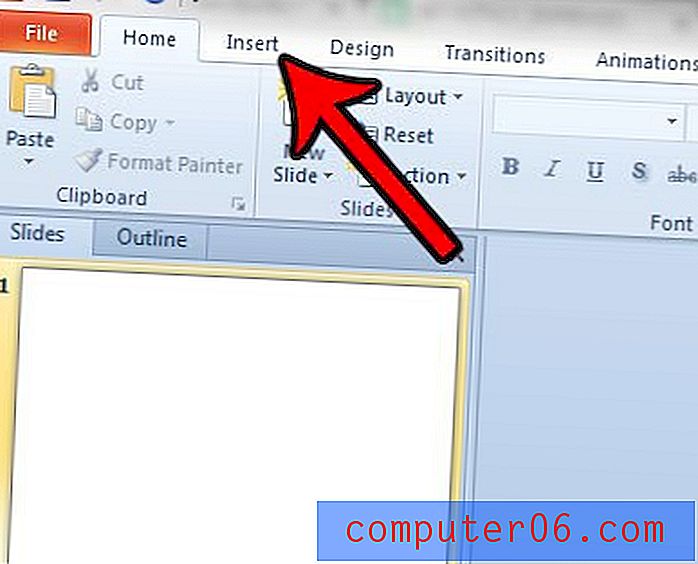Photoshop CC의 도구 모음에서 도구를 제거하는 방법
Photoshop에서 작업 할 때는 창의 왼쪽에있는 툴바가 가장 중요한 것입니다. 작업중인 이미지를 작성하고 편집 할 수있는 모든 분류 된 도구에 액세스 할 수 있습니다.
그러나 도구 모음에 사용하지 않은 도구가있을 수 있으며 도구 모음을 정리하여보다 효율적으로 작업 할 수 있습니다. 다행히 Photoshop CC는이 위치를 편집하고 원하지 않거나 필요하지 않은 도구를 제거 할 수있는 방법을 제공합니다.
Photoshop CC에서 원하지 않는 도구를 이동하는 방법
Photoshop CC는 툴바에서 도구를 완전히 제거 할 수있는 방법을 제공하지 않습니다. 그러나 도구 모음 아래쪽에있는 "추가 도구"섹션으로 이동할 수 있습니다. 이렇게하면 기본 도구 모음보기에서이를 효과적으로 제거 할 수 있지만 나중에 실제로 해당 도구가 필요한 경우에는 액세스 할 수 있습니다.
1 단계 : Photoshop CC를 엽니 다.
2 단계 : 창 상단에서 편집 탭을 선택하십시오.

3 단계 :이 메뉴 하단에서 툴바 옵션을 선택합니다.
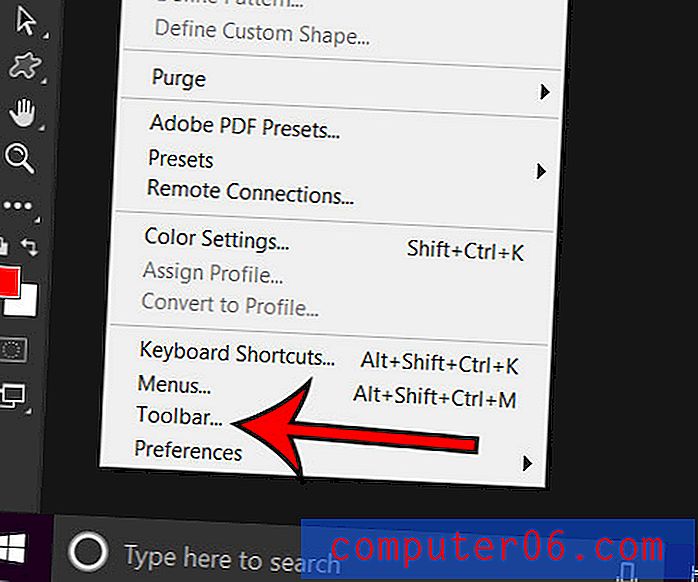
4 단계 : 왼쪽 열에서 원하지 않는 도구를 클릭 한 다음 오른쪽 열로 끕니다. 드래그 앤 드롭 도구가 끝나면 창의 오른쪽 상단에있는 완료 버튼을 클릭하십시오.
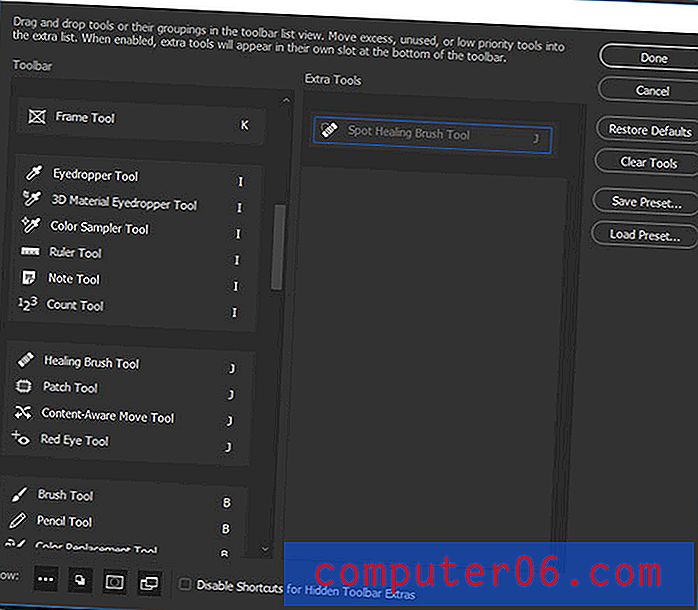
새 텍스트 레이어를 만들 때 이미 일부 텍스트가 있다는 것을 알고 있습니까? 빈 텍스트 레이어로 시작하려면이 자리 표시 자 텍스트를 제거하는 방법을 찾으십시오.